Что делать, если прокси-сервер не работает?
May 29, 2023
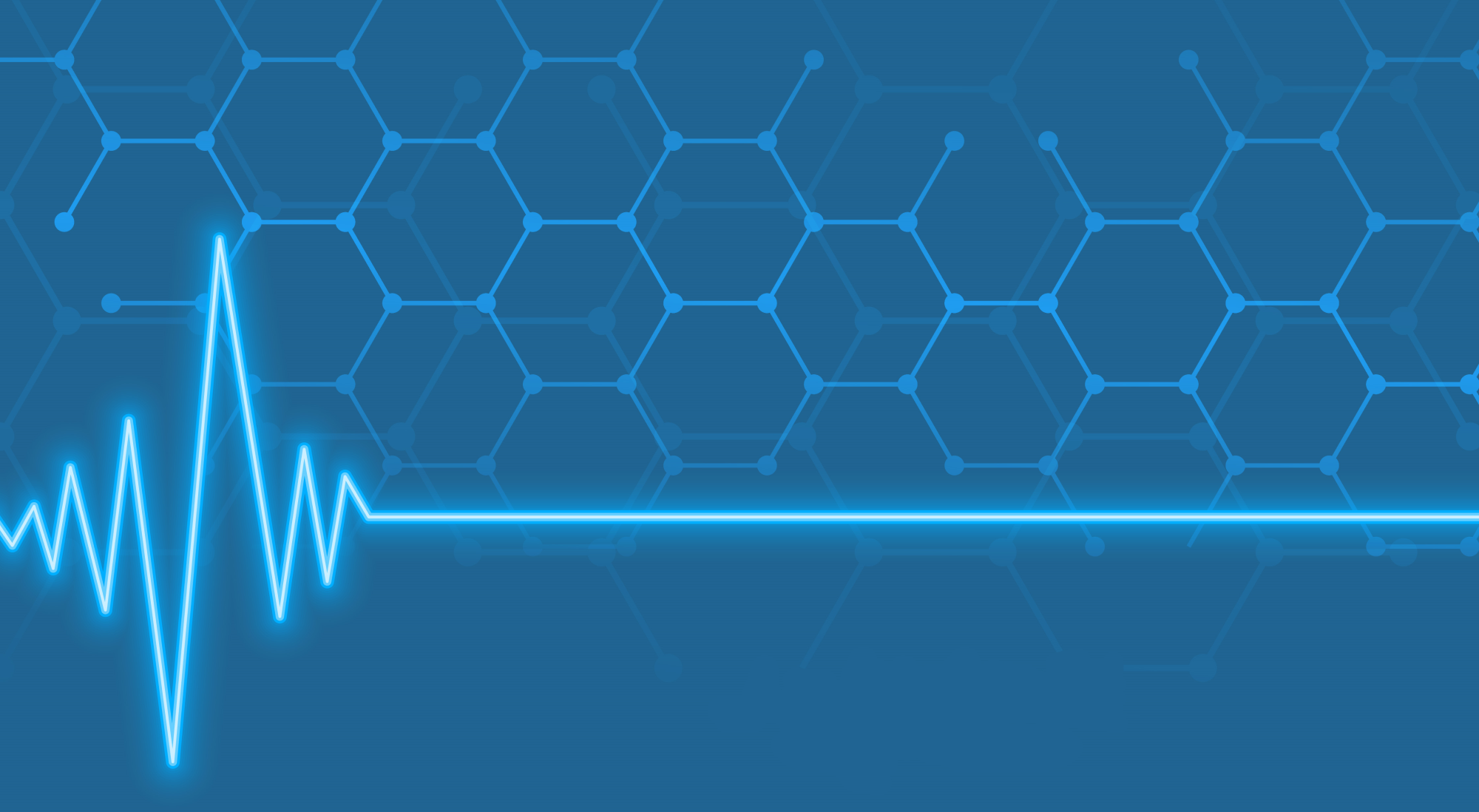
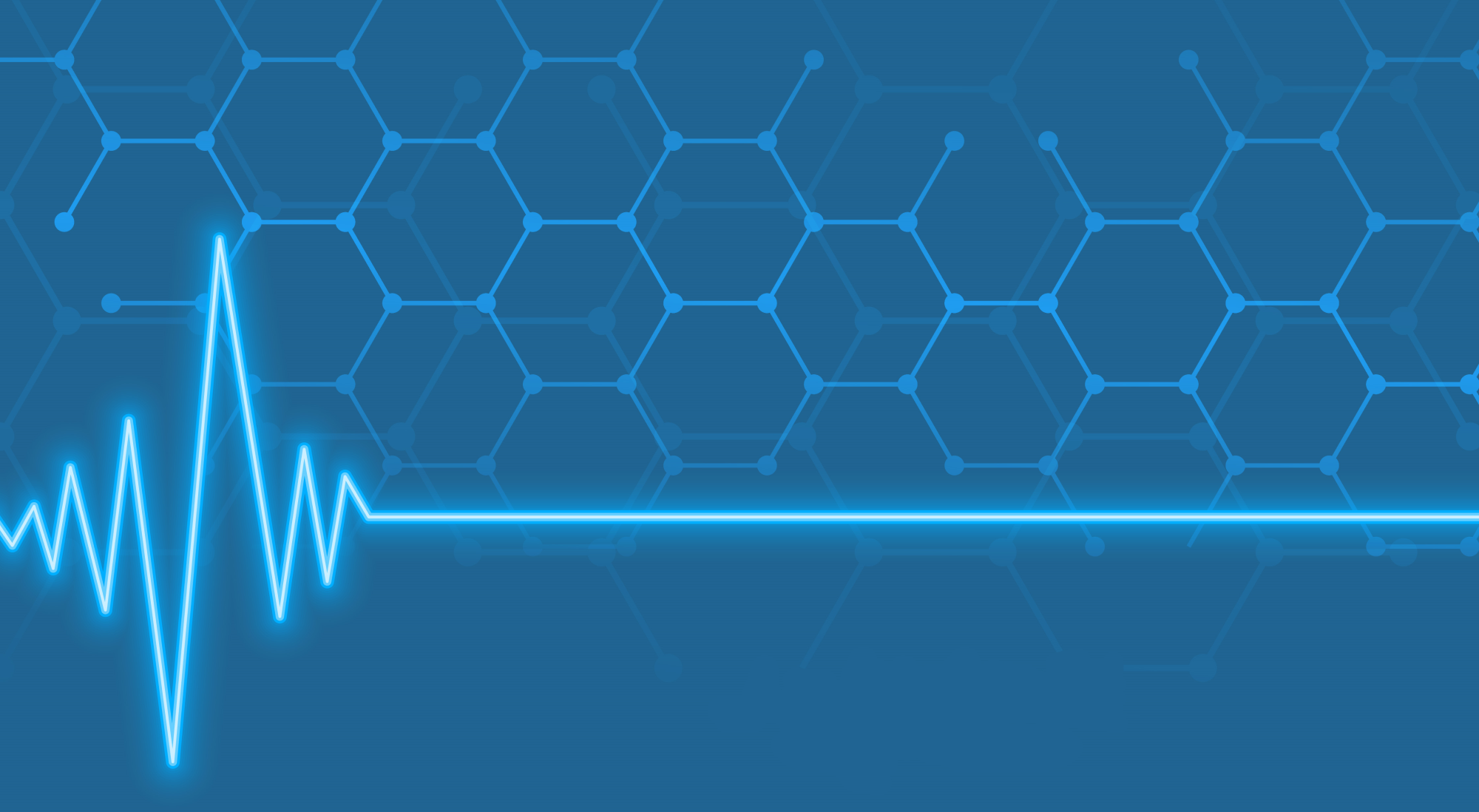
Используя IP-адрес прокси-сервера вместо своего, можно выполнять самую разную работу, причем в массовом порядке. Прокси-серверы необходимы для парсинга данных, арбитража трафика, использования маркетинговых инструментов, SEO-оптимизации, мультиаккаунтинга, участия в токенсейлах.
Но всё это невозможно, если индивидуальные прокси отказываются работать. Так что в статье мы разберём основные причины сбоев и способы их исправить.
Почему прокси-серверы могут не отвечать?
Вы подключили купленный прокси по инструкции, подходящей для вашей системы, но по-прежнему видите сообщение: «Прокси-сервер не отвечает»? Причин подобной ошибки немного, проверку можно провести быстро.
Трудности могут быть с самим сервером или с вашей системой:
- неправильно указан IP-адрес, порт, логин или пароль;
- вирусы изменяют сетевые параметры;
- провайдер блокирует подсети прокси, из-за чего их нельзя использовать на ПК;
- антивирус блокирует исходящий запрос по адресу.
Интернет-соединение может продолжать работать на фоне этих проблем — клиентские игры запускаются, файлы скачиваются. Но всё, что находится в браузере запускаться не будет, так что проблему нужно решать. Тем более, большинство решений — простые.
Способы решения проблемы
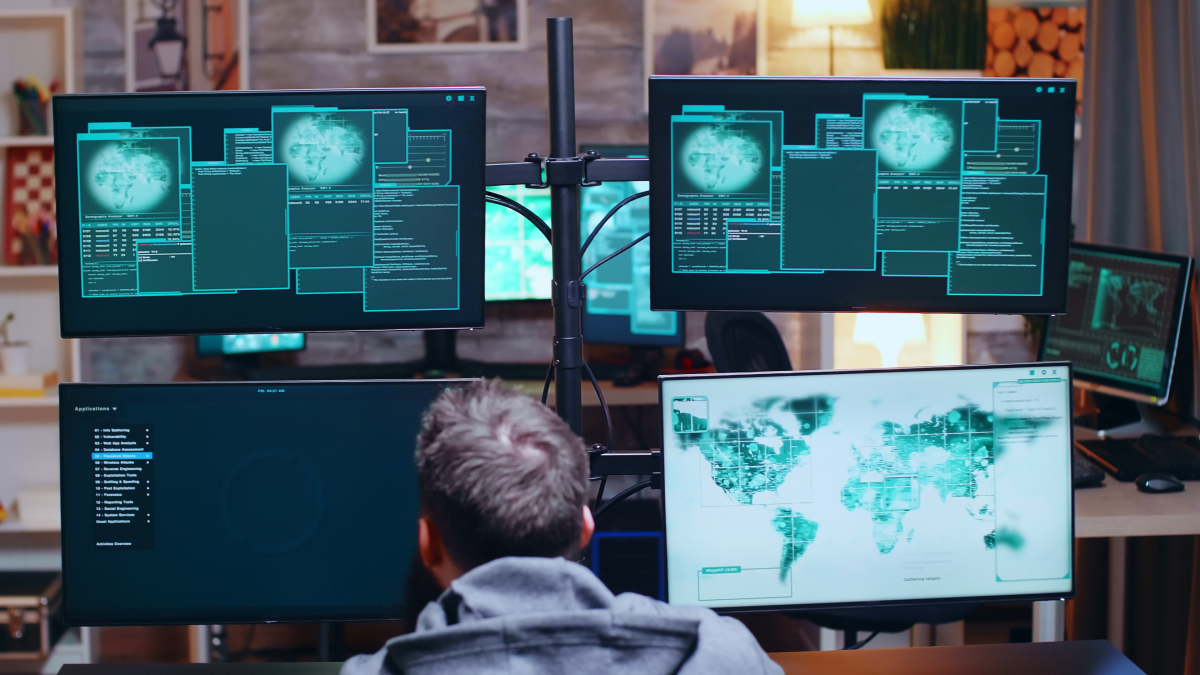
Можно принять конкретные меры как только станет понятно, в чём проблема. Или пройтись по всему списку от простого к сложному — что-то точно поможет.
Проверить настройки в браузере
Первым делом проверяем правильность настроек прокси-сервера в браузере или системе — IP-адрес, порт, логин или пароль. Перед этим стоит удалить историю сёрфинга в интернете, включая куки-файлы.
Яндекс.Браузер, Google Chrome и свежая Opera работают через системные настройки. Обладателям этих программ — в следующий пункт. Изменение настроек прокси непосредственно в браузере рассмотрим на примере Mozilla Firefox.
- В меню (1) находим «Настройки»(2).

- Выбираем «Настроить» в блоке «Параметры сети».

- Если были предоставлены ручные настройки, ищем строку, где указан ваш тип прокси (2) — HTTP, HTTPS, SOCKS5. В ней проверяем данные IP-адреса и порта (3). Кнопкой “OK” сохраняем результат.

Устранение проблемы в операционной системе Windows
К свойствам подключения в операционной системе нужно переходить, если с браузером всё в порядке, или он на движке Google Chrome и использует системные настройки.
Windows 10:
- Через «Пуск» (1) открываем «Настройки» (2).

- Переходим в пункт «Сеть и Интернет».

- Выбираем «Прокси-сервер».

- Проверяем данные в разделе «Настройка прокси-сервера вручную» (1,2,3,4). Сохраняем результат. Прокси-сервер должен начать работать.

Windows 7
- Заходим в «Пуск».

- Нужен пункт «Свойства обозревателя» или «Свойства браузера».

- Во вкладке «Подключения» (1) выбираем «Настройка сети» (2).

- Первый вариант решения — в основном окне настроек ставим галочку на “Автоматическое определение параметров”.

- Если автоматика не помогла, используем второй вариант. Включаем «Использовать прокси-сервер для локальных подключений» (1). Проверяем IP-адрес и порт (2). Сохраняем результат, если что-то изменяли. Прокси — работают.

Перезагрузить браузер, а затем устройство
Перезагрузка — старый проверенный метод, который при определенном везении решает любую проблему.
Рестарт вашего браузера или устройства избавляет от накопившихся мелких ошибок, часто одного этого вполне хватает. Для большего эффекта можно перезапустить ещё и роутер одновременно с компьютером.
Проверить на вирусы
Часто проблемы возникают не с самим прокси-сервером, а с вирусом, который меняет данные. Для решения таких ошибок можно проверить устройство антивирусом, а лучше — несколькими. В зависимости от актуальности баз данных и особенностей софта способности антивируса найти вредоносные программы могут меняться, и дополнительная проверка не помешает.
Обновить браузер
Иногда сообщение об ошибке может быть связано с устаревшей версией браузере или антидетекта, которая перестает работать со свежими прокси. В этом случае установка актуальной версии поможет решить вопрос. Иногда сообщение об ошибке может быть связано с устаревшей версией браузере или антидетекта, которая перестает работать со свежими прокси. В этом случае установка актуальной версии поможет решить вопрос.
Обратиться в прокси-сервис
Если прокси до сих пор не заработал, обратитесь к компании, которая продала вам сервер. Обычно на сайтах прокси-сервисов есть FAQ, в котором описаны основные проблемы и способы их решения. Также доступна техподдержка, которая поможет разобраться со всеми вопросами. Включая те, которых не было в нашей статье и нет в часто задаваемых вопросах.
Например, у компании Proxy.Market есть FAQ и круглосуточная техническая поддержка, которая работает в режиме 24/7. Специалисты техподдержки помогут с оперативным решением любой проблемы, в том числе с подключением и настройкой прокси. На сайте доступны чекеры, которыми можно проверить прокси на валидность, а сайт — на работу с IPv6.
Ведь купить можно как прокси IPv4 или shared IPv4, так и IPv6. При этом серверов IPv6 намного больше, такие proxy стоят меньше. Но с ними работают не все сайты, а вот протокол IPv4 поддерживает каждый портал. Возможность проверить прокси и выбрать лучшие позволяет понять в том числе, где может возникнуть проблема и как её решать.
Заключение
Проблемы с прокси случаются, но обычно решить их несложно. Особенно, если у вас под рукой есть наша инструкция.
Если сбой не удаётся исправить своими руками, то добросовестный продавец поможет разобраться в происходящем и найти выход. Возможно, вам не подходит прокси SOCKS5, а нужен HTTP или HTTPS. Может быть, стоит проверить оборудование на другие ошибки, не связанные с сервером-посредником. Иногда достаточно заменить прокси IPv6 на IPv4, ведь нужный сайт не поддерживает новый адресный протокол.
Квалифицированная техподдержка позволит быстро решить любой возникший вопрос. Стоит обращать самое пристальное внимание на то, как работает этот отдел при выборе сервиса, как быстро отвечает и могут ли специалисты поддержки помочь с настройкой купленных прокси.
Изображение от starline на Freepik